
iPhone용 GarageBand에서 드럼 연주하기
Drum Touch 악기를 사용하여 화면 상의 드럼을 탭하면 드럼 키트를 간단하게 연주할 수 있습니다. 어쿠스틱 또는 일렉트로닉 드럼 키트를 선택할 수 있습니다.
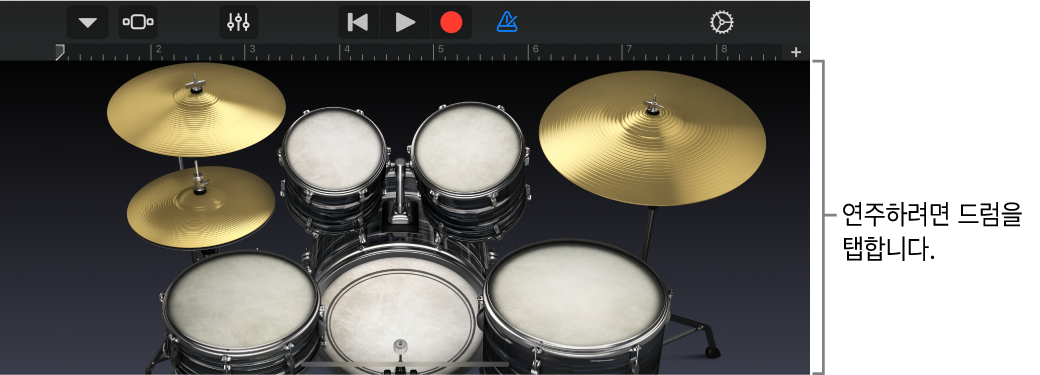
드럼 키트 선택하기
제어 막대에 있는 탐색 버튼
 을 탭하고 사운드 버튼을 탭한 다음 연주할 드럼 키트를 탭하십시오. 사운드 버튼을 왼쪽이나 오른쪽으로 쓸어넘겨 이전 또는 다음 드럼 키트로 변경할 수도 있습니다.
을 탭하고 사운드 버튼을 탭한 다음 연주할 드럼 키트를 탭하십시오. 사운드 버튼을 왼쪽이나 오른쪽으로 쓸어넘겨 이전 또는 다음 드럼 키트로 변경할 수도 있습니다.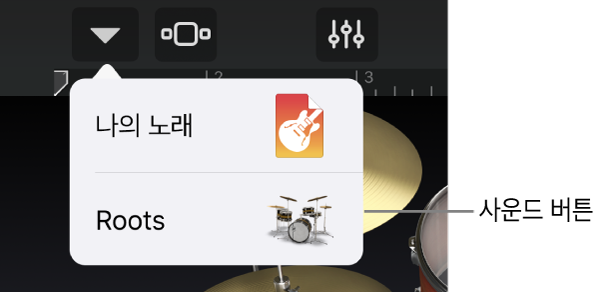
어쿠스틱 드럼 키트는 실제 드럼 세트를 보여주며 일렉트로닉 드럼 키트는 드럼 패드의 그리드를 보여줍니다.
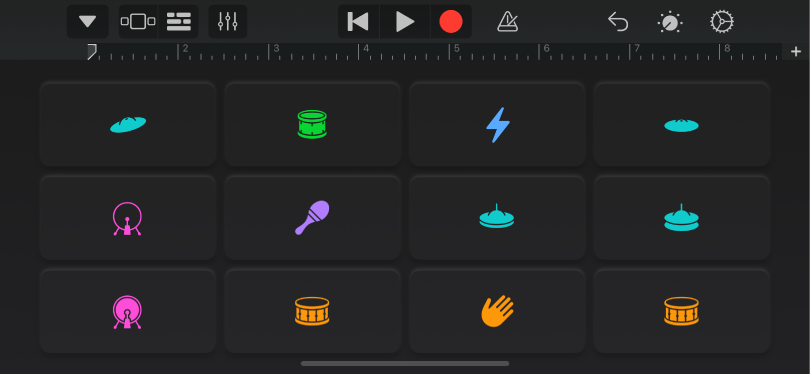
어쿠스틱 드럼 또는 일렉트로닉 드럼을 탭하여 브라우저에서 직접 어쿠스틱 또는 일렉트로닉 드럼 키트에 접근할 수 있습니다.
드럼 키트의 드럼 연주하기
화면 상의 드럼을 탭하십시오(일렉트로닉 키트의 경우 드럼 패드).
하이-햇 및 스네어 드럼과 같은 일부 드럼은 드럼의 다른 부분을 탭하면 다른 사운드를 냅니다. 일부 드럼은 다른 동작에도 반응합니다.
두 손가락(또는 그 이상)으로 드럼을 길게 터치하면 반복 패턴을 연주합니다. 손가락의 거리를 변경하면 반복 연주를 더 빠르게 또는 더 느리게 할 수 있습니다. 손가락을 위 또는 아래로 움직이면 반복 구간이 더 크게 또는 더 부드럽게 연주됩니다.
드럼 그루브 녹음하기
제어 막대에서 녹음 버튼
 을 탭하십시오.
을 탭하십시오.드럼 키트에서 Drum을 탭하십시오.
하나 이상의 Drum을 동시에 녹음할 수 있습니다. 재생헤드가 구간의 처음부터 다시 시작하면 또 다른 파트를 녹음할 수 있으며 기존 파트와 통합됩니다. 트랙 제어기에서 병합을 끌 수 있습니다.
완료한 후 제어 막대에서 재생 버튼
 을 탭하여 녹음을 중단하십시오. 드럼 그루브를 들으려면 재생을 다시 탭하십시오.
을 탭하여 녹음을 중단하십시오. 드럼 그루브를 들으려면 재생을 다시 탭하십시오.
크래시 심벌즈 및 베이스 드럼을 함께 연주하기
기본적으로 어쿠스틱 드럼 키트의 크래시 심벌즈를 탭하면 베이스 드럼이 심벌즈와 함께 연주됩니다. 크래시 심벌즈를 탭하면 두 사운드가 모두 연주되거나 심벌즈만 연주되도록 설정할 수 있습니다.
제어 막대에서 트랙 제어기 버튼
 을 탭하고 트랙 설정을 탭한 다음 녹음을 탭하십시오.
을 탭하고 트랙 설정을 탭한 다음 녹음을 탭하십시오.iPhone SE의 제어 막대에서 설정 버튼
 을 탭하여 트랙 제어기에 접근하고, 트랙 설정을 탭한 다음, 녹음을 탭하십시오.
을 탭하여 트랙 제어기에 접근하고, 트랙 설정을 탭한 다음, 녹음을 탭하십시오.‘베이스 드럼(심벌즈 포함)’ 스위치를 탭하여 켜거나 끄십시오.
드럼의 터치 감도 조절하기
드럼의 터치 감도를 4단계 중 하나로 설정할 수 있습니다. 터치 감도를 증가시키면 드럼을 얼마나 세게 치냐에 따라 치는 사운드가 더 커지거나 더 부드럽게 할 수 있습니다. 터치 감도를 끄는 경우 드럼을 치는 강도에 관계없이 모든 노트의 사운드가 동일해집니다.
제어 막대에서 트랙 제어기 버튼
 을 탭하고 트랙 설정을 탭한 다음 벨로시티 감도를 탭하십시오.
을 탭하고 트랙 설정을 탭한 다음 벨로시티 감도를 탭하십시오.iPhone SE의 제어 막대에서 설정 버튼
 을 탭하여 트랙 제어기에 접근하고, 트랙 설정을 탭한 다음, 벨로시티 감도를 탭하십시오.
을 탭하여 트랙 제어기에 접근하고, 트랙 설정을 탭한 다음, 벨로시티 감도를 탭하십시오.드럼에서 사용하려는 감도 레벨을 탭하십시오.
일렉트로닉 드럼 키트 사운드 조절하기
제어기 버튼
 을 탭한 다음 노브를 돌려 사운드를 조절하십시오.
을 탭한 다음 노브를 돌려 사운드를 조절하십시오.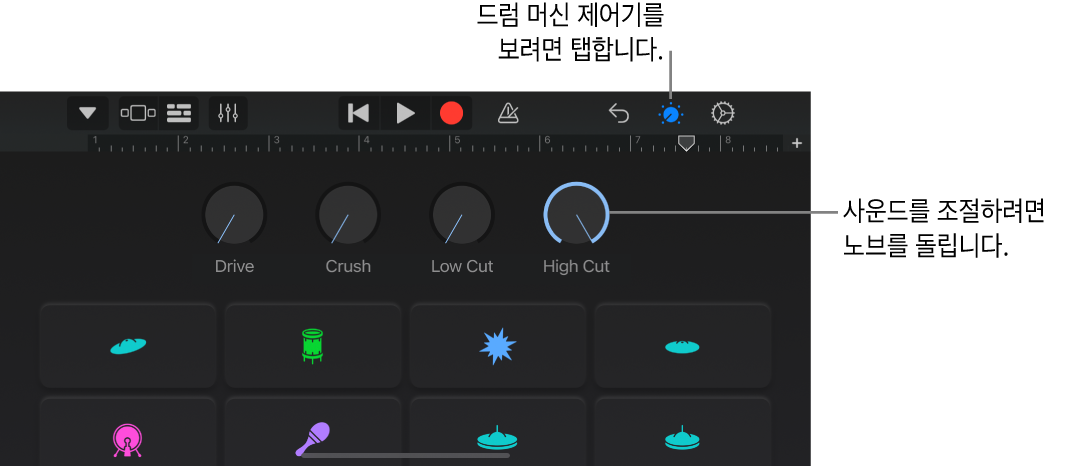
자신만의 사용자화된 드럼 사운드 저장하기
제어 노브(일렉트로닉 드럼 키트만 해당)를 조절하여 기존 드럼 사운드를 수정하십시오.
제어 막대에 있는 탐색 버튼
 을 탭하고 사운드 버튼을 탭한 다음 저장을 탭하십시오.
을 탭하고 사운드 버튼을 탭한 다음 저장을 탭하십시오.자신의 사운드에 대한 이름을 입력한 다음 완료를 탭하십시오.
처음으로 자신의 사운드를 저장하면 새로운 사용자화 카테고리가 자신의 사운드 아이콘과 함께 나타납니다. 편집을 탭한 다음 해당 아이콘(사운드 이름 변경)을 탭하거나 빨간색 원(사운드 삭제)을 탭하여 사운드의 이름을 변경하거나 삭제할 수 있습니다.